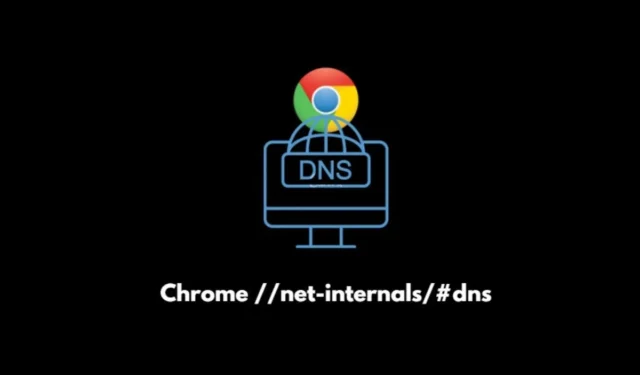
Questa guida completa ti guiderà attraverso il processo di cancellazione della cache DNS in Google Chrome. Potresti trovare necessario cancellare la cache DNS quando hai difficoltà ad accedere a un sito web, in particolare se ci sono state modifiche al record DNS del sito.
Chrome è dotato di una cache DNS integrata che traduce i domini dei siti Web in un formato leggibile dalla macchina, noto come indirizzo IP. I browser si affidano a questo indirizzo IP per comunicare con la Content Delivery Network per il recupero dei dati.
Nei casi in cui le informazioni DNS risultano mancanti o danneggiate, a causa di aggiornamenti o eliminazioni, gli utenti non saranno in grado di visitare determinati siti Web a meno che non svuotino la cache DNS.
Comprensione degli interni di rete / DNS
Digitando chrome://net-internals/#dns nella barra degli indirizzi di Chrome, puoi avviare il processo di cancellazione della cache DNS. Net Internals funge da visualizzatore per il monitoraggio dei flussi di eventi NetLog.
NetLog registra tutte le attività di rete all’interno del browser, rendendolo fondamentale per diagnosticare e risolvere problemi di prestazioni o bug.
La cache DNS in Chrome
La cancellazione della cache DNS nel browser Chrome rimuoverà tutte le voci DNS memorizzate, che possono arrivare fino a 1000. La cancellazione regolare della cache può risolvere i problemi relativi all’accesso al sito Web o alle prestazioni lente del browser.
Passaggi per cancellare la cache DNS in Chrome
Per cancellare la cache DNS in Chrome bastano due semplici passaggi.
- Apri il browser Chrome.
- Inserire
chrome://net-internals/#dnsnella barra degli URL. - Una volta caricata la pagina, fare clic sul pulsante Cancella cache host .
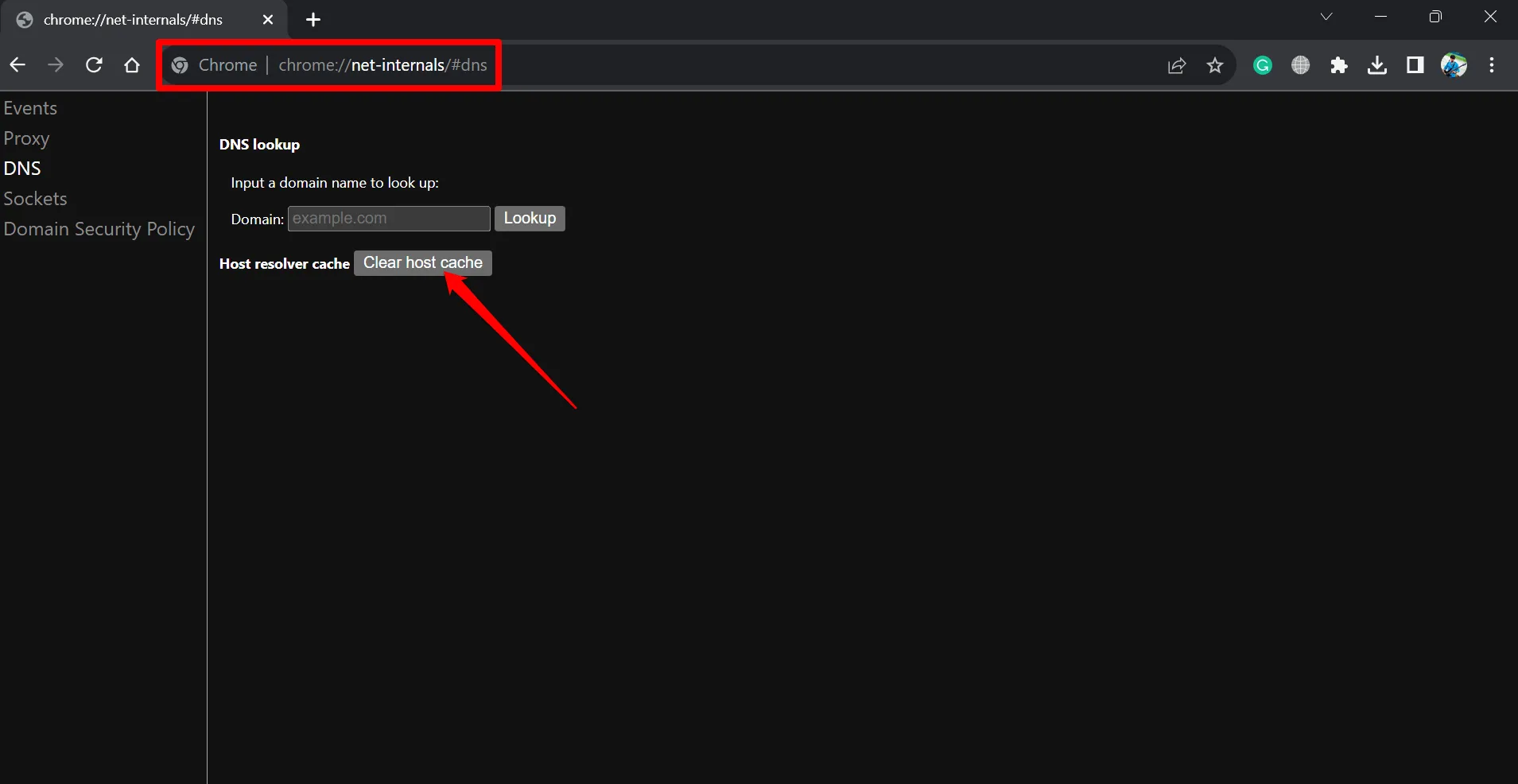
- Infine, assicurati di riavviare il browser .
Come cancellare i pool di socket in Chrome
Un altro aspetto correlato al DNS è noto come socket pool. Questo meccanismo consente al server DNS di emettere query randomizzando la porta sorgente, il che aiuta a difendersi dalle minacce informatiche come l’avvelenamento del DNS.
Per cancellare i pool di socket in Chrome, segui questi passaggi:
- Apri il browser Chrome.
- Nella barra degli indirizzi, digita il comando
chrome://net-internals/#socketse premi Invio. - Fare clic su Svuota pool socket .
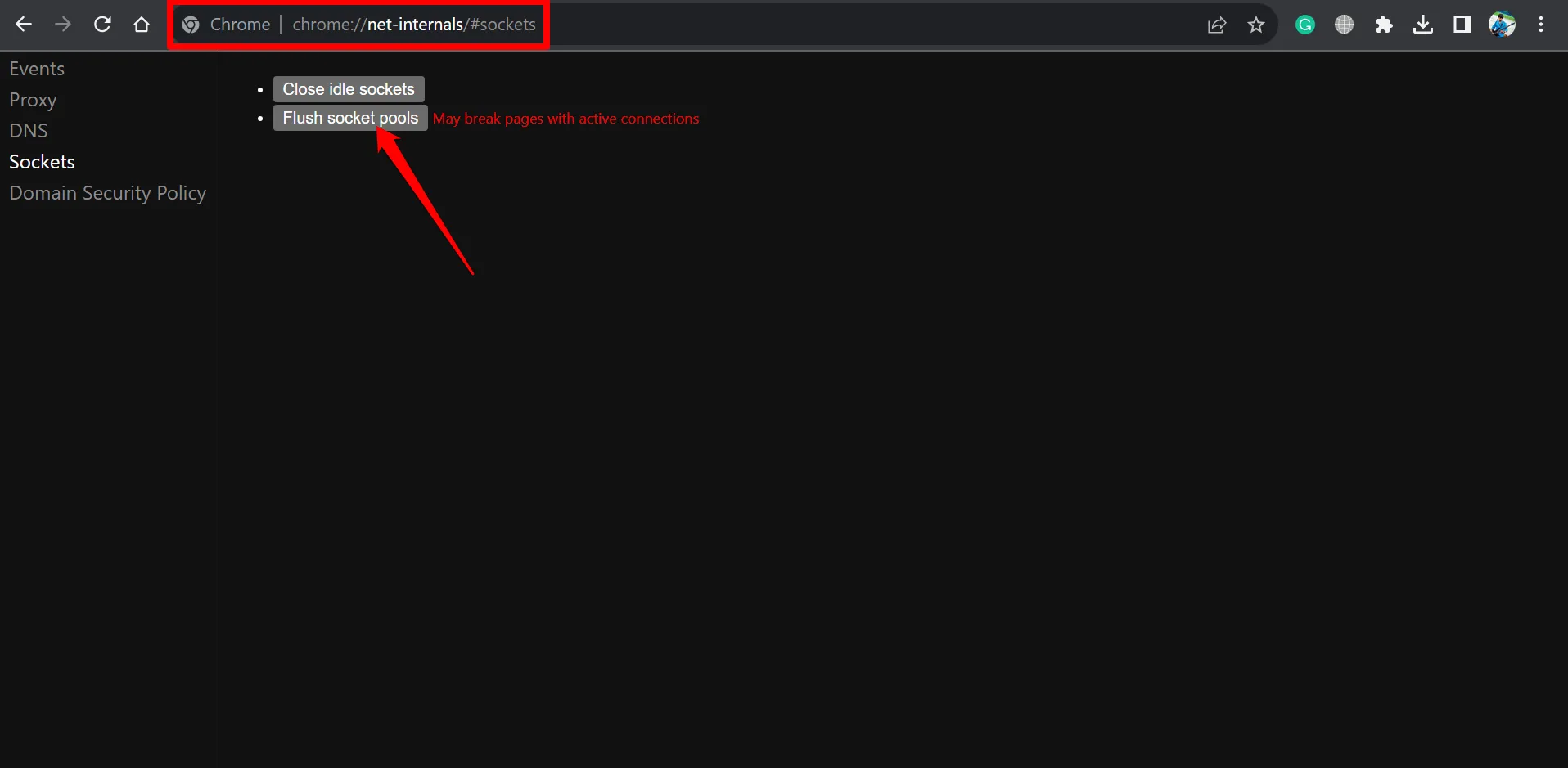
- Chiudere e riaprire il browser.
Risoluzione dei problemi di Chrome://net-internals/#dns
Sebbene cancellare la cache DNS tramite chrome://net-internals possa sembrare semplice, alcuni utenti segnalano problemi con il comando che non funziona. Di seguito sono riportate alcune strategie di risoluzione dei problemi da considerare.
Riavviare il servizio DNS
Per riavviare il servizio DNS, seguire questi passaggi:
- Premere Windows + R per aprire la finestra di dialogo Esegui.
- Digitare services.msc e premere Invio.
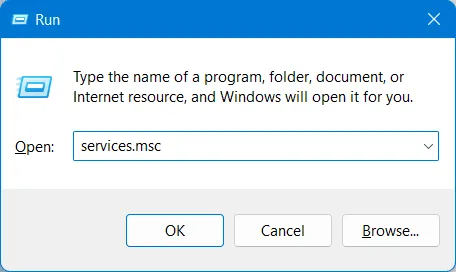
- Scorri i servizi per trovare Client DNS . Fai clic destro e seleziona Riavvia .
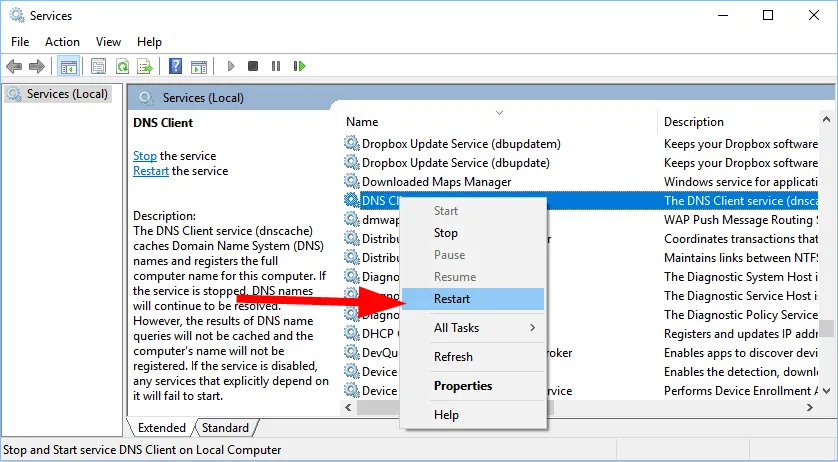
- Dopo aver riavviato il client DNS, riavvia Chrome.
Rilascia un nuovo indirizzo IP
Questo processo comporta sia lo svuotamento della cache DNS che il rinnovo del tuo indirizzo IP. Per procedere, segui queste istruzioni:
- Aprire il Prompt dei comandi dalla ricerca di Windows.
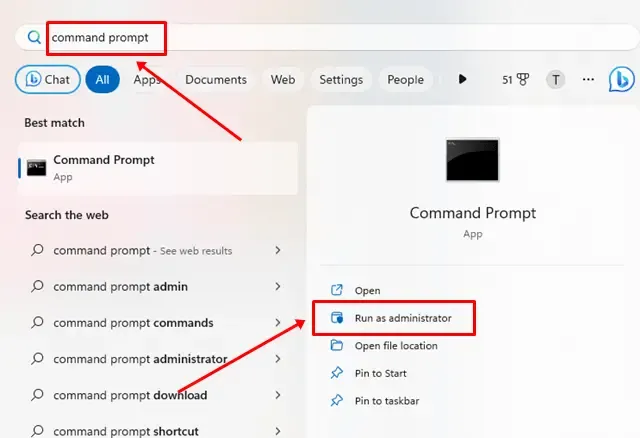
- Digitare il comando:
ipconfig /release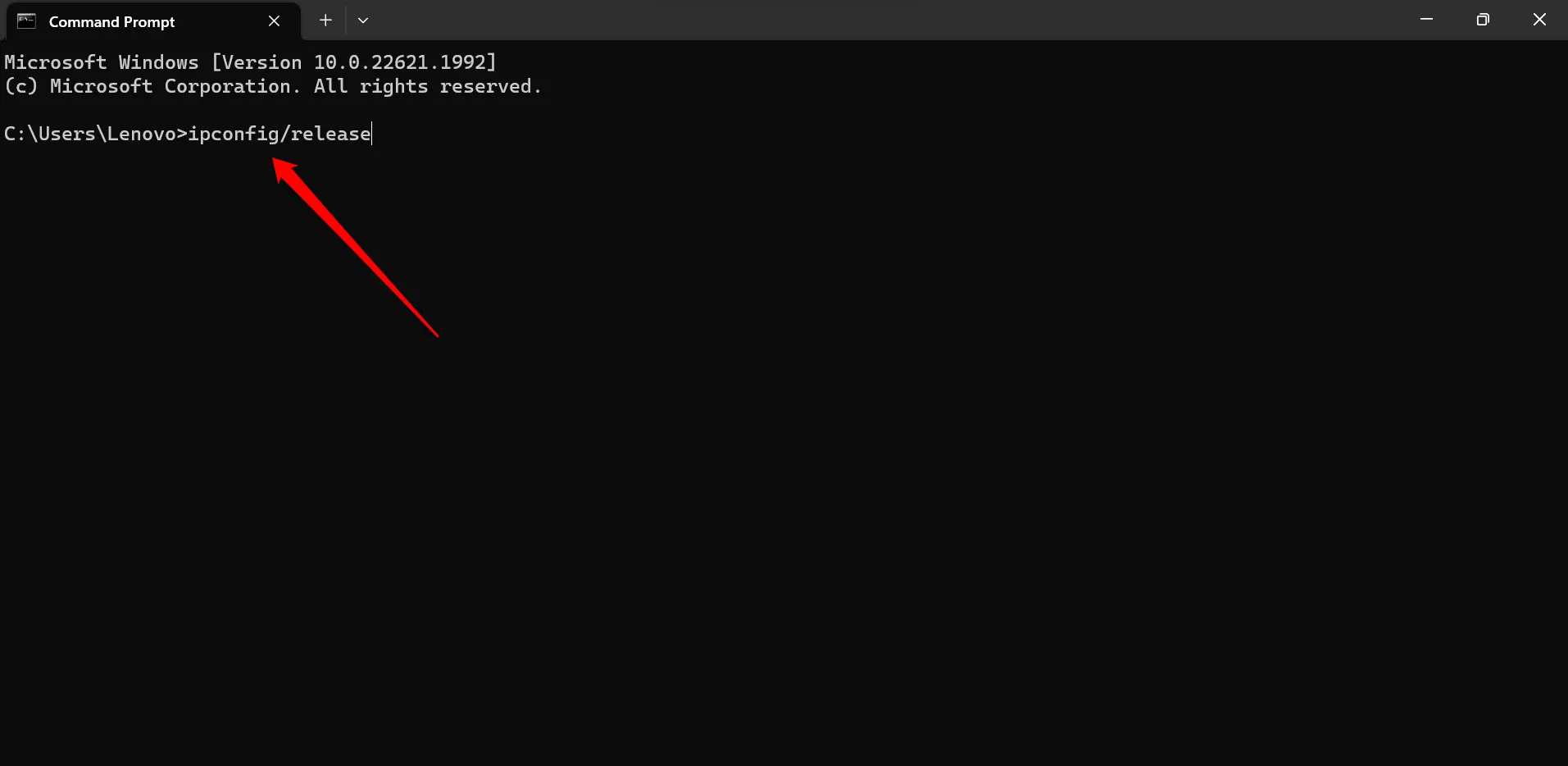
- Quindi, per svuotare la cache DNS, immettere:
ipconfig /flushdns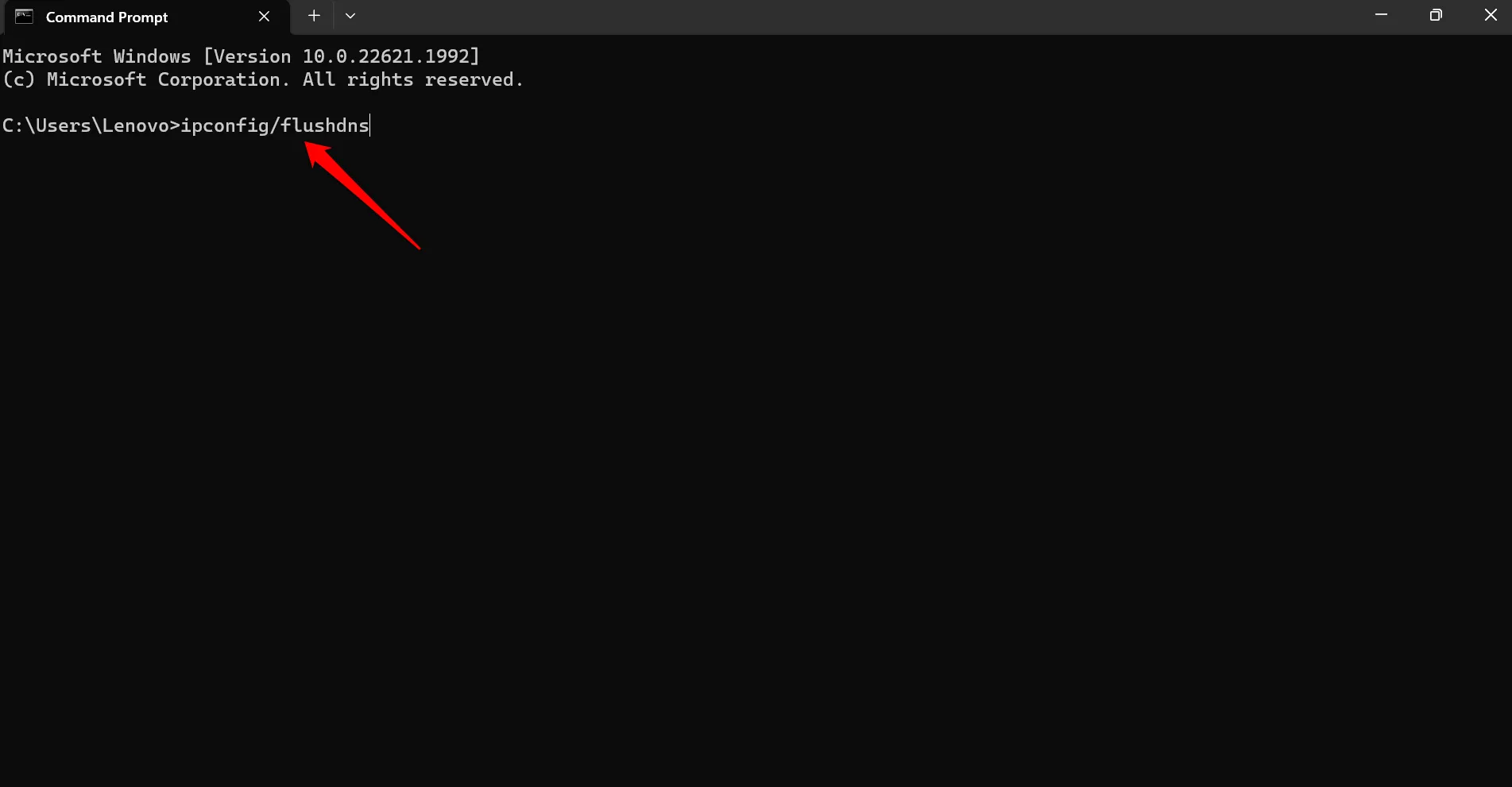
- Infine, rinnova il tuo indirizzo IP utilizzando:
ipconfig /renew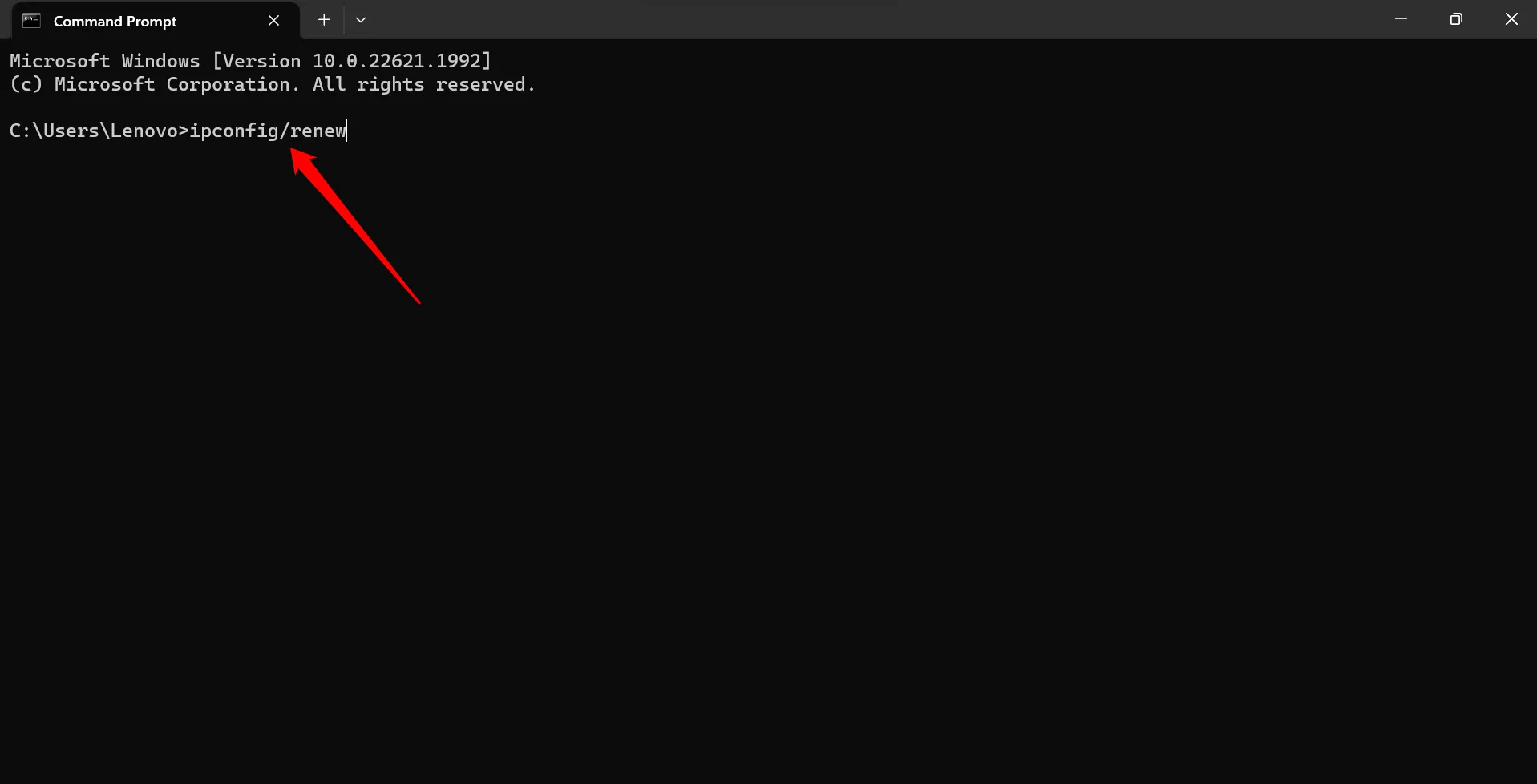
Disabilita VPN
Sebbene le VPN siano utili per accedere a siti con restrizioni, a volte possono interferire con la cancellazione della cache DNS. Ciò si verifica quando le impostazioni VPN sovrascrivono le configurazioni di rete native del dispositivo.
Per disattivare la VPN, basta aprire l’applicazione VPN o l’estensione del browser e disattivarla.
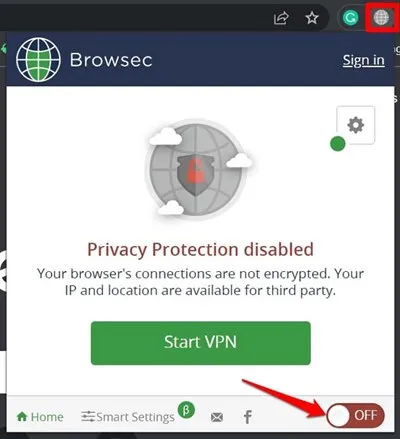
Reimposta i flag di Chrome
I flag di Chrome sono funzionalità sperimentali che potrebbero potenzialmente introdurre bug che influenzano le normali operazioni, tra cui la cancellazione della cache DNS. Per reimpostare i flag, segui questi passaggi:
- Avvia il browser Chrome.
- Digitare
chrome://flagsnella barra degli indirizzi e premere Invio. - Accanto al campo di ricerca, fare clic sul pulsante Reimposta tutto .
Conclusione
La prossima volta che avrai difficoltà ad accedere a un sito web, ricorda che il problema potrebbe derivare dal DNS. Utilizza i passaggi descritti in questa guida per cancellare efficacemente la cache DNS. Spero che questa guida risolva qualsiasi domanda tu possa avere riguardo a chrome://net-internals/#dns .




Lascia un commento